Skelbimas
PPA reiškia asmeninių paketų archyvą. Tai siūlo programinę įrangą, nesusijusią su numatytąja „Linux“ operacine sistema. Programinės įrangos diegimas „Linux“ Jūsų „Ubuntu“ saugyklų ir pakuočių tvarkymo vadovas Skaityti daugiau yra šiek tiek kitoks nei „Windows“ ir „Mac“. Programinė įranga yra saugyklose. Tačiau EEPS suteikia prieigą prie trečiųjų šalių programų.
Tačiau nors EEPS gali pasigirti didžiuliu turimos programinės įrangos kraštovaizdžiu, šie paketų archyvai sukuria kitokią veikimo dinamiką. Sužinokite daugiau apie asmeninių paketų archyvus, pradedant nuo PPA, baigiant saugumo sumetimais ir dar daugiau.
Kas yra EEPS?

A Asmeninis paketų archyvas yra programinės įrangos saugykla Kas yra „Ubuntu“ PPA ir kodėl aš norėčiau jį naudoti? [Technologijos paaiškinta] Skaityti daugiau kuris neįtrauktas į numatytąjį „Linux“ operacinės sistemos diegimą. Todėl PPA yra priemonė šaltinio paketams įkelti kaip „Advanced Packaging Tools“ (APT) per „Launchpad“. PPA naudojami tik „Ubuntu“ ir jo dariniuose.
Dažnai APS koncentruojasi į vieną konkrečią programą. Pvz., PPA gali sutelkti dėmesį į konkrečią programą, tokią kaip „Docker“, kuriai nėra numatytojo „Ubuntu“ diegimo. Vis dėlto kai kurie EEPS teikia programinės įrangos, susietos Ubuntu, pvz., „Firefox“, atnaujinimus.
Kodėl verta naudoti APS?
Aiškus motyvas yra PPA naudoti su neišleista programine įranga. Bet kaip naudoti PPA programinei įrangai, įtrauktai į „Ubuntu“? PPA teikia greitesnius atnaujinimus nei vanilinis „Ubuntu“ leidimas. Tai suteikia didesnę kontrolę. Taip yra todėl, kad jūs pasirenkate, kurią programinę įrangą atnaujinti, o „Ubuntu“ tvarko tą programinę įrangą naudodamas „Ubuntu atnaujinimų tvarkyklę“.
Apskritai, tai yra supaprastinta priemonė atnaujinti programinę įrangą ir atsisiųsti įprastus atnaujinimus greičiau, nei naudojantis vien „Ubuntu“ programinės įrangos centru.
Kaip pridėti PPA?

Pridėti APS yra gana paprasta. Tiesiog atidarykite komandinę eilutę („Ctrl“ + „Alt“ + T) ir įveskite šiuos duomenis, kad pridėtumėte reikiamą saugyklą, paleistumėte naujinį ir įdiegtumėte norimą programinę įrangą:
sudo add-apt-repository [saugyklos pavadinimas] „sudo apt-get“ atnaujinimas. sudo apt-get install [programinės įrangos pavadinimas]Paimkime Atidarykite transliuotojo programinę įrangą Darbo su tiesioginėmis vaizdo žaidimų transliacijomis „Linux“ pradžiaTiesioginių vaizdo žaidimų transliacija išpopuliarėjo tokiose platformose kaip „Twitch“, tačiau kaip galite srautiniu būdu perduoti savo žaidimą iš „Linux“ kompiuterio? Skaityti daugiau . Norėdami pridėti OBS per komandinę eilutę, kurią įvesite:
sudo add-apt-repository ppa: obsproject / obs-studio. sudo apt atnaujinimas && sudo apt įdiegti obs-studioKai viskas bus baigta, jūsų programinė įranga bus tinkamai įdiegta.
Kaip pašalinti APS
Kaip ir daugumoje instaliacijų, gali ateiti laikas, kai norėsite pašalinti PPA. Kaip ir pridedant PPA, skiriasi nuo programinės įrangos diegimo per programinės įrangos centrą, taip ir PPA pašalinimas. Tam yra kelios priemonės.
Naudojant GUI
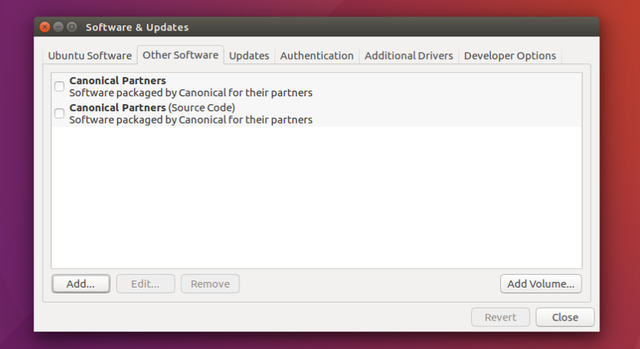
Kadangi programinės įrangos ir atnaujinimų sąraše yra PPA sąrašas, PPA galite pašalinti naudodami grafinę vartotojo sąsają (GUI). Eikite į Programinė įranga ir atnaujinimaiir spustelėkite Kita programinė įranga skirtukas. Ieškokite PPA, kurį norite pašalinti iš sąrašo, ir pažymėkite šalia jo esantį langelį. Tada spustelėkite ekrano apačioje esantį mygtuką, kuriame parašyta pašalinti. Tai išlieka paprasčiausia priemonė pašalinti EEPS.
Naudojant Pašalinti vėliavą
Galite pašalinti PPA naudodami - nuimti vėliava. Tai veikia panašiai, kaip įdiegėte PPA. Komandinėje eilutėje paleiskite:
sudo apt-add-repository - pašalinti ppa: ppa_name / ppaTai yra paprastas PPA pašalinimo būdas naudojant komandinę eilutę.
Naudojant APT metodą
Arba galite naudoti PPA valymo metodą:
sudo apt-get install ppa-purgeTada, norėdami baigti valymą, turėsite sumažinti ankstesnių paketų, pateiktų per oficialias saugyklas, klasifikaciją. Turėsite naudoti PPA URL, kurį galite rasti programinės įrangos šaltinių sąraše:
sudo ppa-purge ppa-urlTam reikia šiek tiek daugiau darbo. Ypač jei turite ieškoti PPA URL programinės įrangos šaltinių sąraše, galite tiesiog naudoti ir GUI pašalinimo metodą. Bet jei jūs jau žinote URL ar turite jį iškarpinėje, verta jį naudoti.
PPA saugumo sumetimai

Kaip ir „EXE“ sistemoje „Windows“, PPA ateina su saugumo problemomis. PPA saugą paaiškina trys pagrindiniai komponentai:
- Gamintojas.
- Vartotojų skaičius.
- Atnaujinimų dažnumas.
Kas sudarė EEPS, gauna informaciją apie patikimumą. Kadangi PPA yra bendruomenės kūrinys, kiekvienas gali tai padaryti. Tačiau oficialūs PPA iš mėgstamo vyno yra beveik tokie pat saugūs, kaip galite rasti. Paprastai žinomo prižiūrėtojo PPA yra patikimas. Kadangi Rando Calrissian Ubuntu vartotojo PPA gali būti ne toks saugus. Tai gali būti tyčinis arba netyčia žalingas, pavyzdžiui, sugadintas paketas.
Vartotojų skaičius reiškia tik didesnius duomenis apie pakuočių saugą. Tai ta pati sąvoka, kaip atsisiųsti programinę įrangą arba torrentą (prašau tik legaliai 8 teisėti „BitTorrent“ naudojimo būdai: būsite nustebintiKaip ir HTTP, kurį jūsų naršyklė naudoja bendravimui su svetainėmis, „BitTorrent“ yra tik protokolas. Galite atsisiųsti piratinį turinį naudodamiesi naršykle, lygiai taip pat, kaip piratų atsisiuntimui, galite naudoti „BitTorrent“ klientą ... Skaityti daugiau ). „Torrent“ su daugiau sėjamųjų atsisiųs greičiau, taigi, yra ta nauda. Tačiau paprastai labai sotiems torrentams būdinga klestinti komentarų skiltis, kurioje pateikiami vartotojų atsiliepimai apie vaizdo ir garso kokybę. Panašiai, kuo daugiau vartotojų turi AAP, tuo patikimesnis jis yra.
Pagaliau yra atnaujinimų dažnis. Daugiau atnaujinimų rodo vis patikimesnį ir stabilesnį EEPS. Ieškokite PPA naujinimų santykio santykiu 1: 1 su „Linux“ operacinės sistemos naujiniais.
Geriausi galimi EEPS

EEPS gausu. Bet kurios yra geriausius PPA, prieinamus „Linux“ Jums reikia daugiau ar atnaujintos programinės įrangos? Išbandykite šiuos 7 „Ubuntu“ PPA Skaityti daugiau instaliacijos? „LibreOffice“ yra puikus pridedamas PPA. Nors „LibreOffice“ yra įtraukta į numatytąjį „Ubuntu“ diegimą, „Ubuntu“ dažnai neatnaujina „LibreOffice“ į kitą iteraciją. Taigi galite apsvarstyti galimybę įtraukti „LibreOffice“ PPA.
„Linux“ tvarkyklės gali būti iššūkis. „Xorg-Edgers“ ir „Oibaf“ sportuoja naujausias atviros grafikos tvarkykles. Ši PPA yra naudinga tiems, kurie naudoja atvirojo kodo tvarkykles. Tačiau jei naudojate patentuotus AMD arba Nvidia tvarkykles, šis PPA nebus naudingas.
Žaidėjai turėtų įdiegti „PlayDeb“ ir „GetDeb“ EEPS. Jie įdiegia atnaujintas programinės įrangos ir žaidimų versijas. Kadangi šie APS fasuoja programinę įrangą į centralizuotą vietą, įdiegti šias programas yra daug paprasčiau.
Nors „Java“ nėra įtraukta į numatytąsias „Ubuntu“ saugyklas, vis tiek galite ją įdiegti. Neautomatinis metodas yra gana sudėtingas. Vietoj to „Webupd8“ „Java PPA“ leidžia „Java“ gauti „Linux“ daug lengviau. Šiame PPA įdiegiami „Java 6“, „7“ ir „8“ įrenginiai.
Norėti paleiskite „Windows“ žaidimus ir programas „Linux“ Kaip paleisti "Windows" programas ir žaidimus naudojant "Linux Wine"Ar yra koks nors būdas priversti „Windows“ programinę įrangą dirbti su „Linux“? Vienas atsakymas yra naudoti vyną, tačiau nors jis gali būti labai naudingas, tikriausiai tai turėtų būti tik paskutinė jūsų išeitis. Štai kodėl. Skaityti daugiau ? Na, Vynas yra geriausias pasirinkimas. Jei norite naudoti vyną, turėsite pridėti APS. Vyno PPA patenka tarp labiausiai naudojamų PPA. Vynas ir „PlayOnLinux“ frontendas „PlayOnLinux“ suteikia „Windows“ žaidimus ir programas „Linux“ Skaityti daugiau pasiūlyti puikias priemones žaisti senus ir naujus „Windows“ žaidimus Kaip žaisti „Windows“ retro žaidimus „Linux“Peržiūrint retro kompiuterinį žaidimą yra kažkas tokio tenkinančio, kaip pasivyti seną draugą po daugelio metų pertraukos. Bet kaip jūs galite žaisti klasikinius „Windows“ žaidimus „Linux“? Skaityti daugiau .
Tapimas asmeniniu: galutinės mintys apie EEPS
Iš daugelio šaltinių galima rasti daugybę APS. Diegimas skiriasi nuo „Software Center“ diegimo ar vienos programos komandinės eilutės diegimo. Nesvarbu, ar diegiate PPA programinei įrangai, neįtrauktai į „vanilla Ubuntu“ leidimą, ar tiesiog norite dažnai atnaujinti, pridėti PPA yra būtina atnaujinti „Ubuntu“ programas „Ubuntu“ OS ir programų atnaujinimas: pagrindai, kuriuos turėtų žinoti kiekvienas „Ubuntu“ vartotojas„Ubuntu“ operacinės sistemos ir jos įdiegtų programų atnaujinimas yra gana paprastas procesas, tačiau jis veikia labai skirtingai nei „Windows“. Visa programinė įranga, kurią įdiegiate iš „Ubuntu“ programinės įrangos centro, yra „Ubuntu“ programinė įranga ... Skaityti daugiau . Galite apsvarstyti galimybę naudoti „Y PPA Manage“, GUI, skirtą „Ubuntu“ PPA valdyti.
Kurius PPA naudojate? Papasakok mums komentaruose!
Vaizdo kreditas: „AVIcon“ per „Shutterstock.com“
Moe Longas yra rašytojas ir redaktorius, apimantis viską nuo technikos iki pramogų. Jis uždirbo anglišką B.A. iš Šiaurės Karolinos universiteto prie Chapel Hill, kur jis buvo Robertsono mokslininkas. Be MUO, jis buvo parodytas „htpcBeginner“, „Bubbleblabber“, „The Penny Hoarder“, „Tom's IT Pro“ ir „Cup of Moe“ žaidimuose.

